Če iščete preprost način, s katerim lahko zlahka najdete dvojnike v Google Drive, nadaljujte z branjem, saj smo delili nekaj najboljših metod, ki jih lahko poskusite.
Google Drive je odlična platforma za varno shranjevanje vaših slik in videoposnetkov. V Google Drive morate shraniti veliko slik, dokumentov, zvoka in videoposnetkov. Toda ali ste kdaj pomislili, da bi filtrirali podatke, ki so v vašem Google Drive? Ima lahko veliko podvojenih datotek, ki ste jih prejeli z različnih platform, ali pa so datoteke, ki ste jih uredili, morda ustvarile dvojnik.
Kaj pa, če imate na Google Drive na tisoče dvojnikov? Že samo z razmišljanjem o čiščenju ste se naveličali, a zveni le utrujajoče. V resnici ni. Spodaj lahko najdete metode, ki vam lahko pomagajo pri iskanju podvojenih datotek v Google Drive.
Kako najti dvojnike v Google Drive {Quick & Easy Methods}
Tukaj smo našteli najpreprostejše metode, s katerimi lahko najdete podvojene datoteke v Google Drive.
1. Ročno odstranite podvojene iz Google Drive
Če iščete rešitev za ročno iskanje dvojnikov v Google Drive, sledite spodnjim korakom. Čeprav nikomur ne priporočamo uporabe te metode, saj je zelo zamudna in frustrirajoča.
Po zavrnitvi odgovornosti si oglejmo, kako lahko najdete podvojene datoteke v Google Drive.
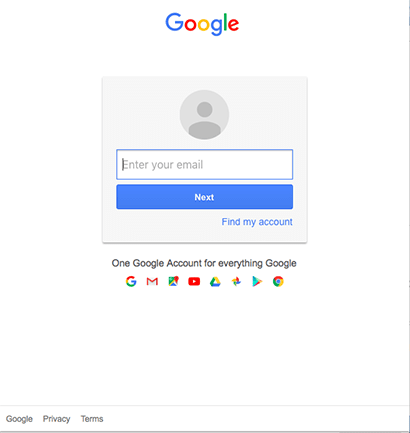
- Odprite svoj Google Drive in kliknite možnost »iskanje«.
- Ko kliknete možnost »iskanje«, lahko najdete različne možnosti datotek. (z možnostjo datotek lahko filtrirate iskanje in omejite platformo na iskanje samo izbrane datoteke).
- Ko izberete vrsto datoteke, vnesite imena datotek, ki jih želite preveriti.
- Na zaslonu se bodo prikazale vse datoteke s podobnimi imeni.
- Če je seznam sestavljen iz dvojnikov, ga lahko izberete in izbrišete.
Tako lahko ročno poiščete podvojene datoteke v Google Drive. Razen te metode lahko celo preverite vsako posamezno datoteko v vašem Google Drive in jih nato izbrišete.
Preberite tudi: 15 najboljših čistilcev neželene datoteke za Windows 10/8/7
2. Samodejno odstranite podvojene iz Google Drive
Naslednja metoda je zelo preprosta in manj zamudna v primerjavi z ročno metodo. Vse kar potrebujete je a Iskalnik podvojenih fotografij za Windows ali orodje za iskanje datotek. S programsko opremo lahko preprosto očistite sistem v samo nekaj minutah.
Na internetu je na voljo veliko podvojene programske opreme za čiščenje, ki jo lahko uporabite. Preden izberete katero koli programsko opremo, vam priporočamo, da najprej preberete ocene in ponudbe programske opreme. Ker je lahko veliko programske opreme, ki ponuja odlične funkcije po zelo nižji ceni. Izbrati bi morali najboljšo programsko opremo v svojem proračunu, namesto da bi imeli neuporabno programsko opremo.
Ko ste končno izbrali programsko opremo, je vse, kar morate storiti, slediti preprostim korakom, ki smo jih omenili spodaj, in se zlahka znebiti podvojenih datotek iz Google Drive.
- Ko končate namestitev, zaženite programsko opremo.
- Na domači strani boste priča gumbu za skeniranje. Filtrirajte optično branje in nato pritisnite gumb za skeniranje. (s pritiskom na gumb za skeniranje lahko poiščete celotno napravo, če želite).
- Ko izberete določeno lokacijo za skeniranje, lahko opazujete rezultat iz te mape.
- Na seznamu dvojnikov, ki se je pojavil na zaslonu, lahko pooblastite programsko opremo, da izbriše dvojnik, ali pa ročno izberete dvojnike in jih izbrišete.
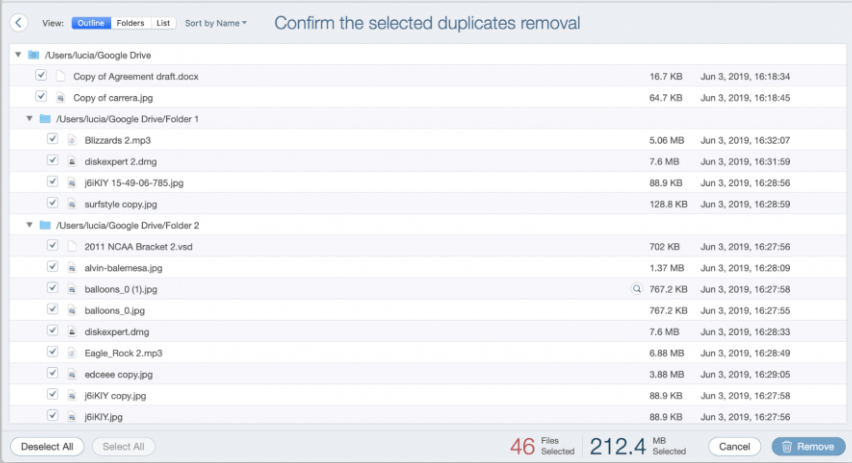
Obstaja lahko veliko podvojenih čistilnih programov, ki morda ne ponujajo funkcije prilagodljivega ali filtrskega iskanja. Zato jih morate dobro preveriti, preden jih namestite.
Preberite tudi: 13 najboljših programov za analizo prostora na disku za Windows v letu 2021
Zadnje besede: Kako najti in odstraniti podvojene datoteke v Google Drive
Z ogledom zgoraj omenjenih metod lahko enostavno najdete rešitev, kako poiščite podvojene datoteke v Google Drive. Glede na vašo enostavnost in zahteve lahko izberete metodo in zlahka najdete in odstranite dvojnike. Upamo, da vam bo ta članek koristen. Če imate kakršne koli predloge na to temo, jih lahko napišete v razdelku za komentarje.